Как да конфигурирате Бързо действие в центъра на уведомления на Windows 10
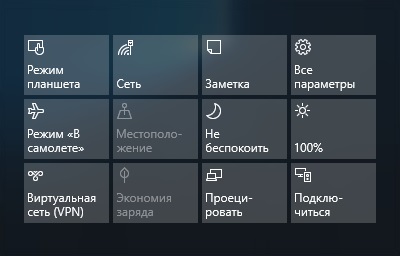
В Windows 10 операционна система осигурява удобен и полезен инструмент, наречен Бързи действия. Бързи стъпки са набор от бутони или плочки (както искате), които се появяват в Notification Center.
С бързи действия, можете да отидете директно на параметрите и приложенията, които използвате най-често и бързо да разрешите или забраните на определени функции.
Списък на бързо действие
Брой на бързи действия може да се различава в зависимост от вашето устройство (лаптоп, таблети, настолни компютри), по-долу е пълен списък на бързи действия:
Всички параметри - стартира приложение «на Windows Settings".
Забележка - можете бързо да стартирате приложението OneNote в който можете да създадете бележка.
режим за таблет - превключване между класически и на цял екран (всички отворени приложения в режим на цял екран).
Яркост - ви позволява бързо да регулирате яркостта на дисплея.
Не ме безпокойте - Позволява ви да изключите нотификациите, получени от прилагането под формата на изскачащи прозорци банер в долния десен ъгъл на екрана.
Местоположение - Активиране или деактивиране на услугата ще определи вашето местоположение.
режим "В самолет" - Разрешаване или забраняване на всички безжични устройства (Wi-Fi, Bluetooth, 3G / 4G).
Проект - е "проект" функции страничен панел, с които можете да персонализирате дисплея на втория (външен) монитора.
Saver - активиране на енергоспестяващ режим, което помага да се удължи живота на батерията на лаптоп или таблет, като изключите незадължителните фонови процеси и намаляване на яркостта на екрана.
Виртуална мрежа (VPN) - позволява да се свържете бързо (прекъсване) на виртуална частна мрежа.
Wi-Fi - активирането / деактивирането на безжична мрежа адаптер.
Bluetooth - Включване / изключване на Bluetooth устройства (ако има такива).
Как мога да получа достъп до бързи действия
За да получат достъп до бързи действия, трябва да отворите центъра за известия.
Най-бързият начин е да натиснете клавишната комбинация + A или да кликнете върху иконата в лентата в долния десен ъгъл на панела в уведомителни задачи.
В открита част на центъра на панела за уведомяване в долната част на плочката ще видите бързи действия. Малко по-нагоре и в дясно от тези плочки, вие също ще видите връзка, наречена се отваря или затваря. в зависимост от контекста.
Когато кликнете Open. списък с бързо действие се разширява, докато извеждате всички налични плочки бързи действия. Когато кликнете върху Затвори, за да изведете на броя на плочки се намалява и се показва само на първия ред на бързи действия.
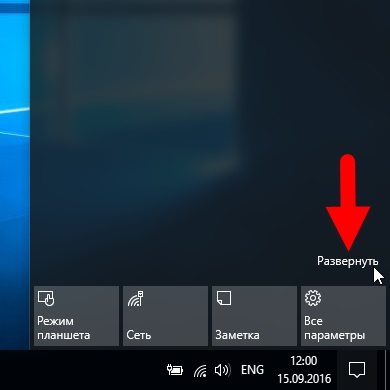
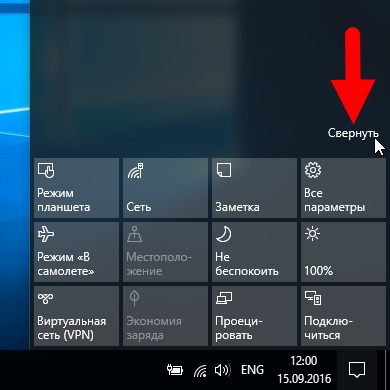
Как да конфигурирате Бързо действие
Можете да конфигурирате достъпно бързо действие, като се вземат предвид техните предпочитания.
Така че, за да персонализирате бързо действие, отворете приложението "настройките на Windows", за да направите това, кликнете върху бутон в лентата на задачите "Start". След това изберете "Опции", или натиснете клавишната комбинация + I. също отворите приложение, "Настройки на Windows", могат да бъдат в центъра на уведомления, като кликнете върху плочките бързо действие с името на всички параметри
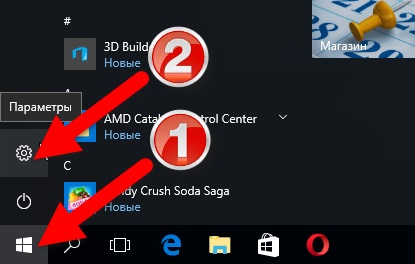
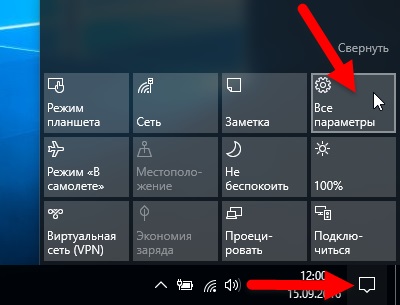
В "Настройки на Windows" прозореца на приложението, който се отваря, изберете раздела "Система"
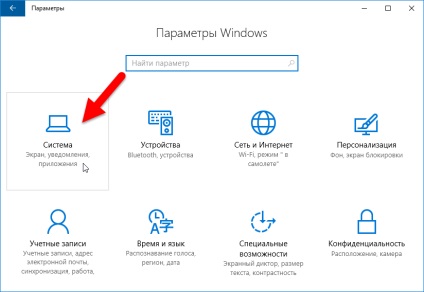
В "Системни" в раздела "нотификации и действия." в дясната част на прозореца в "Бързи стъпки", ще видите възможните действия са показани в центъра на известия.
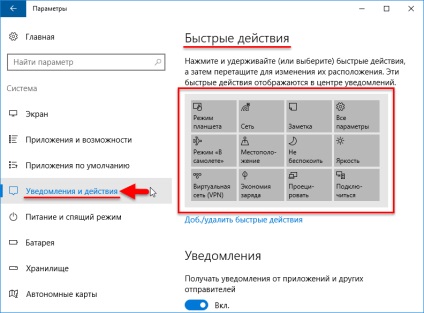
С помощта на функцията, която се нарича «драг-н-капка" (буквално "плъзгане хвърлят") Можете да намерите бързи действия по лесен начин за вас да направите това, натиснете и задръжте (или изберете) незабавни действия, а след това плъзнете, за да променят местоположение.
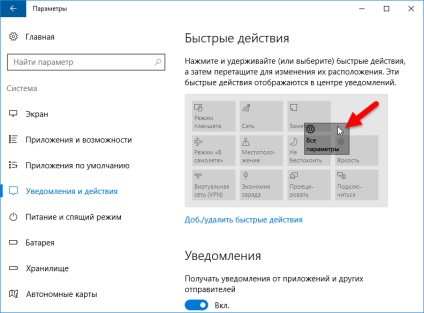
В допълнение към по-горе, също така имате възможност да разрешите или забраните на плочките (идентификатори), бързо действие. С това можете да зададете броя на плочки в Центъра за уведомяване, вместо да показва всички плочки, включително и тези, които не използвате.
За да направите това, кликнете върху "Ext. / Изтриване на бързи действия"
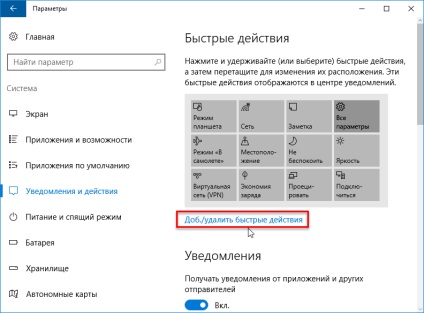
В следващия прозорец можете да добавяте или премахвате бързите действия с помощта на контролите, да ги поставите в съответната позиция.
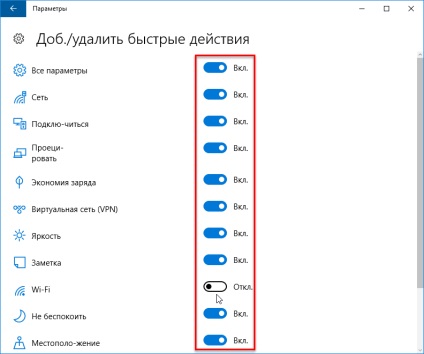
Промените влизат в сила незабавно, така че не се изисква на изхода на системата или рестартиране.
Използване на бързи действия прави операционната система по-интерактивни.
Свързани статии
